
Hogyan lehet letölteni az eredeti Windows operációs rendszer képeit a Microsoft-tól? Igen, lehetséges, hogy az operációs rendszert nem kell különféle kétes helyeken keresni.
Számos különféle Windows verzió érhető el az interneten. Azt javaslom, telepítse a Windows eredeti verzióit a számítógépére.
Tartalom:- Töltse le a Windows rendszert a Microsoft-tól
- Hogyan lehet letölteni a Windows-t a tb.rg-adguard.net webhelyről
- Az eredeti Windows képek letöltése a Microsoft Windows és az Office ISO letöltő eszközben (Windows ISO Downloader)
- A Windows 10 vagy a Windows 8.1 letöltése a Fido Script segítségével
- A cikk következtetései
Hol lehet letölteni az eredeti Windows képeket? Nem az eredeti Windowsot fogjuk keresni a torrentokon, de a szükséges képeket közvetlenül a Microsoft webhelyéről töltsük le.
Nem minden felhasználó tudja, hogy a Windows operációs rendszer eredeti képei letölthetők a hivatalos Microsoft webhelyről. A Windows 7, a Windows 8.1 és a Windows 10 összes verziója letölthető a számítógépre, kivéve a Windows Enterprise (Corporate) kiadását, amelyet más módon terjesztnek..
Töltse le a Windows rendszert a Microsoft-tól
A hivatalos Microsoft weboldal egyik oldaláról: https://www.microsoft.com/ru-ru/software-download/home letöltheti a Windows 10, Windows 8.1, Windows 7 operációs rendszerek eredeti képeit..
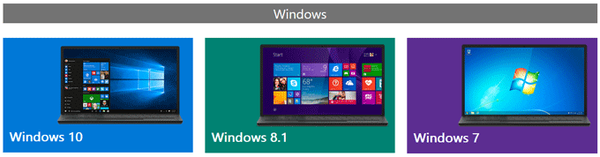
Az oldalon frissítheti az operációs rendszer verzióját a legfrissebb építkezési időre.

A Windows letöltésre kerül a Media Creation Tool alkalmazás segítségével, a cikkben leírtak szerint..
A médiakészítő eszköz a következőképpen működik: az eszköz előkészíti és elindítja a rendszer telepítését, vagy lehetőséget kínál a Windows mentésére a számítógépre: létrehoz egy bootolható USB flash meghajtót, az operációs rendszert egy képre menti, amelyet DVD lemezre írhat..
A Windows 7 letöltéséhez be kell írnia a termékkulcsot az ellenőrzéshez. A közelmúltig ez a követelmény nem volt, bevezetésre került, mivel a Microsoft nem érdekli, hogy a felhasználók hét operációs rendszert telepítsenek a számítógépükre, amely támogatás megszűnt. A társaság bejelentett tervei között szerepel a felhasználók nagy részének áttérése a modern operációs rendszerre.
Hogyan lehet letölteni a Windows-t a tb.rg-adguard.net webhelyről
Létrehozásra került a tb.rg-adguard.net webhely, ahonnan letölthető az eredeti Windows.
Kövesse a webhelyre mutató linket: https://tb.rg-adguard.net/index.php?lang=hu-RU, majd válassza ki az operációs rendszer verziószámát (Windows Final, Windows Insider, Microsoft Office, másik termék), verzióját (Windows 7, Windows 8.1, Windows 10), OS kiadás, nyelv, letölthető fájl a bit mélységétől függően (x32 vagy x64).
Ön is érdekli:- A Windows 10 verzióinak összehasonlítása: táblázat
- Hogyan válthat a Windows 32 bites verziójáról a 64 bites verzióra
Ezután kattintson a Letöltés gombra..
Az eredeti Windows képek letöltése a Microsoft Windows és az Office ISO letöltő eszközben (Windows ISO Downloader)
Harmadik módon letöltheti az eredeti Microsoft Windows képet az ingyenes Microsoft Windows és az Office ISO letöltő eszköz (Windows ISO Downloader) használatával. A Microsoft Windows és az Office ISO Download Tool oroszul működik, és nem igényel telepítést a számítógépre.
Töltse le a Microsoft Windows és az Office ISO letöltési eszközt a fejlesztő hivatalos webhelyéről itt. Felhívjuk figyelmét, hogy a program két verziója fut a telepített .NET Framework 3.5 vagy .NET Framework 4.6.1 számítógépen.
Indítsa el az alkalmazást a számítógépen. A programban végzett munka hasonló a Microsoft webhelyén végrehajtott műveletekhez.
A Microsoft Windows és az Office ISO Letöltő eszközben válassza ki az operációs rendszer vagy az Office csomag verzióját. Letölthető operációs rendszerekre: Windows 7, Windows 8.1, Windows 10, Windows 10 Insider Preview, irodai lakosztályok: Office 2007, Office 2010, Office 2011, Office 2013, Office 2016.
Az "Select Release" ablakban válassza ki az operációs rendszer verzióját, kattintson a "Select Release" gombra.

Válassza ki a Windows kiadását. Ezután kattintson a "Megerősítés" gombra, válassza ki a termék nyelvét, majd kattintson ismét a "Megerősítés" gombra.
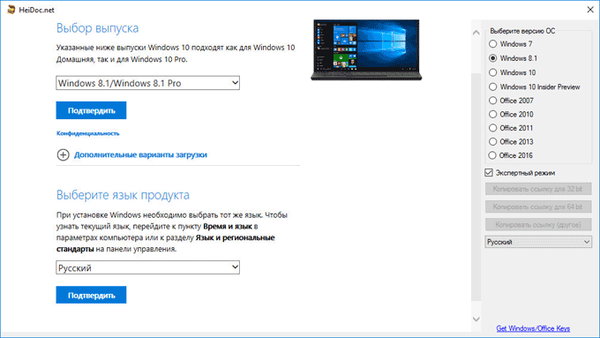
Az "Letöltések" ablakban válassza ki az operációs rendszer bitmélységét (64 bit vagy 32 bit), majd kövesse a linket, és vállalja, hogy a fájlt a számítógépre menti. A „Hivatkozás másolása 32 bites (vagy 64 bites) linkre” gomb használatával a link átmásolódik a vágólapra.

Ezután megkezdődik az eredeti Windows számítógépre történő letöltésének folyamata..
Ne feledje, hogy a Windows számítógépre telepítése után az operációs rendszert aktiválni kell. Az operációs rendszer aktiválásához írja be a terméklicenc kulcsot. Ha a számítógép már engedélyezte a Windows rendszert, akkor a rendszer automatikusan aktiválódik egy digitális licenc felhasználásával, miután bejelentkezett a fiókba.
A Windows 10 vagy a Windows 8.1 letöltése a Fido Script segítségével
Meglehetősen egyszerű módon képeket kaphat a Windows 10 vagy a Windows 8.1 operációs rendszerekről a PowerShell - Fido parancsfájl segítségével. Ezt a szkriptet a népszerű Rufus program használja az ISO kép előállításához, amelyből egy indítható flash meghajtó jön létre..
A következő lépéseket kell végrehajtania:
- Nyissa meg a szkriptfejlesztő oldalt a GitHubon.
- Kattintson a "Fido.ps1" fájlra.
- Az új böngésző lapon válassza ki, majd másolja a szkript tartalmát.
- Illessze be a szkript tartalmát a Jegyzettömbbe.
- Kattintson a "Fájl" menüre, válassza a "Mentés másként ..." menüpontot..
- A "File Type:" mezőben válassza az "All Files" lehetőséget, és a "File Name:" mezőben adja meg a nevét "Fido.ps1" (idézőjelek nélkül).
- Kattintson a jobb gombbal a "Fido.ps1" fájlra, válassza a helyi menüben a "Futtatás a PowerShell használatával" menüpontot.
- A "Windows PowerShell" ablakban felajánlják az "Y" gomb megnyomását a szkript végrehajtásához.
- A héjablak bezárul, megnyílik a "Fido - Retail Windows ISO Downloader" parancsfájl felület ablaka.
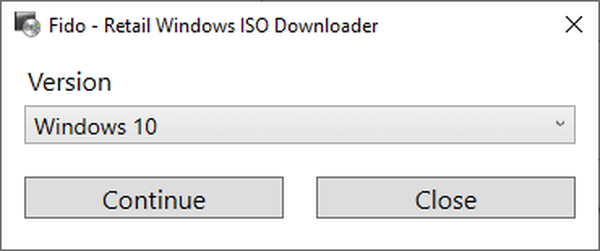
- A "Verzió" mezőben ki kell választania az operációs rendszert: Windows 10 vagy Windows 8.1. Kattintson a "Folytatás" gombra.
- Válassza ki a rendszer kiadását a „Kiadás” mezőben, majd kattintson újra a „Folytatás” gombra.
- A "Kiadás" mezőben válassza ki a "Home / Pro" vagy az "Oktatás" rendszer kiadását, kattintson a "Folytatás" gombra.
- Válassza ki az operációs rendszer nyelvét a "Nyelv" mezőben, kattintson a "Folytatás" gombra..
- Az "Építészet" mezőben válassza ki a rendszer bitmélységét: "x64" (64-bit) vagy "x86" (32-bit).
- Kattintson a Letöltés gombra.

- A Windows indítása elindul a számítógép alapértelmezett böngészőjében.
A cikk következtetései
A hivatalos Microsoft webhelyről letöltheti a Windows 7, Windows 8.1, Windows 10 operációs rendszer eredeti képét ISO fájl formátumban. Az operációs rendszer kiadásainak letöltéséhez a tb.rg-adguard.net webhelyen, a Microsoft Windows és az Office ISO letöltő eszközben (Windows ISO Downloader), valamint a PowerShell-Fido parancsfájlban érhető el. A Windows számítógépre történő telepítéséhez a kapott rendszerképet DVD-lemezre kell írni, vagy indító USB flash meghajtót kell létrehozni.
Kapcsolódó publikációk:- 7 módszer a Windows termékkulcs megismerésére
- Hyper-V - virtuális gép innen
- Ingyenes frissítés a Windows 10 - 3 módszerekre
- Indító USB flash meghajtó Windows 10 rendszerrel
- Jelszó eltávolítása a Windows 10 rendszerben











